La cámara no funciona en zoom cuál es la razón y cómo solucionarla

- 4362
- 1396
- Elsa Navarro
Zoom es una de las videoconferencias más populares, a menudo es utilizada por empresas que organizan trabajos remotos, maestros de varios cursos y seminarios web líderes. Con todas las ventajas del programa, no se puede llamar sin problemas: periódicamente ocurren algunos problemas, dependiendo no solo de él, sino también del sistema en su conjunto. En este artículo consideraremos el caso cuando una cámara web se niegue a funcionar.

¿Por qué zoom no ve una cámara?
Si una cámara no funciona en Zoom (o funciona con interrupciones), puede haber varias razones para esto:
- El sistema no ve el equipo, no percibe el dispositivo conectado.
- No se han instalado nuevas actualizaciones para Windows 7, 8 o 10 durante mucho tiempo.
- Hubo una pequeña falla de software, se requiere un reinicio (especialmente a menudo, esto sucede cuando deja que la aplicación funcione y no se usa durante mucho tiempo).
- Una cámara web se rompió.
- Zoom es hora de actualizar.
- Simultáneamente con Zoom, funcionan otras aplicaciones, que también requieren un dispositivo de transmisión óptica.
- Ha prohibido el acceso a la cámara web, y el antivirus monitorea esto.
- Tiene una computadora o computadora portátil de Lenovo (se requiere una resolución especial, por lo que la imagen no aparece automáticamente).
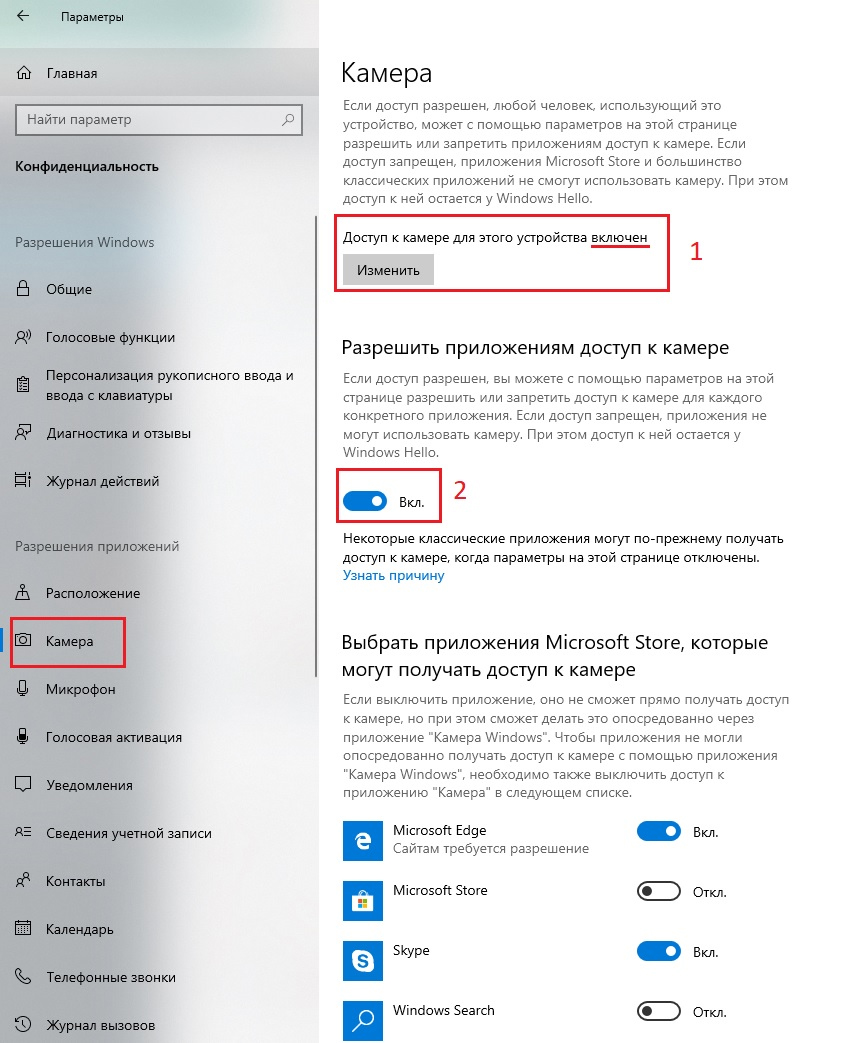
Configurar la cámara en una computadora portátil o computadora
Intentemos descubrir cómo habilitar y configurar la transmisión de video en una computadora portátil o computadora. Reconstruir la aplicación primero. Si esto no ayudó, vaya a medidas más serias:
- Intente abrir otro programa de software de video y verificar si hay una imagen. Entonces comprenderá cuál es el problema: en la cámara o software. Verifique la integridad de vidrio, cables y USB.
- Presione el icono "mi computadora" con el botón derecho del mouse y seleccione "Administrador de dispositivos". Encuentre el nombre de su equipo en la lista y haga clic en él con el botón derecho del mouse. Detente en el elemento "Actualizar controladores". Espere hasta que termine este proceso, y luego vuelva a zoom y vea si el problema ha desaparecido.
- Inicie su antivirus y vea si ha prohibido el uso de la cámara; esto también sucede. Cancelar esta regla, permitir el acceso al equipo.
- Visite "Windows" Center for Windows en "paneles de administración" e instale todos los paquetes necesarios. Esto puede llevar mucho tiempo, especialmente si ha ignorado durante mucho tiempo notificaciones.
- Cierre todos los chats donde sean posibles las videollamadas: WhatsApp, Skype, Viber, etc. D. Pueden centrar toda la atención de las cámaras en sí mismas, y luego no funcionará en "Zum". Asegúrese de abrir el "Administrador de tareas" (Ctrl + Alt + Eliminar) y ver los procesos: a veces los mensajeros instantáneos muestran independencia y se encienden a sí mismos.
- Vaya al "Panel de control" - "Dispositivos e impresoras", busque la cámara, haga clic en ella con el botón derecho y seleccione "Eliminar". Después de eso, conecte el equipo nuevamente y siga las instrucciones de configuración. El sistema operativo debe comenzar a encontrar la cámara web nuevamente.
- Las computadoras de Lenovo requieren instrucciones especiales para el uso de webcam. Haga clic en el ícono del teclado "Windows" y cabe en la línea Lenovo. Necesita la aplicación Lenovo Vantage - Configuración de hardware - Audio y Video. Retire la marca del punto que ofrece apagar la cámara.
- Actualizar zoom a la versión actual. El actual se puede ver en la lista general en "paneles de gestión".
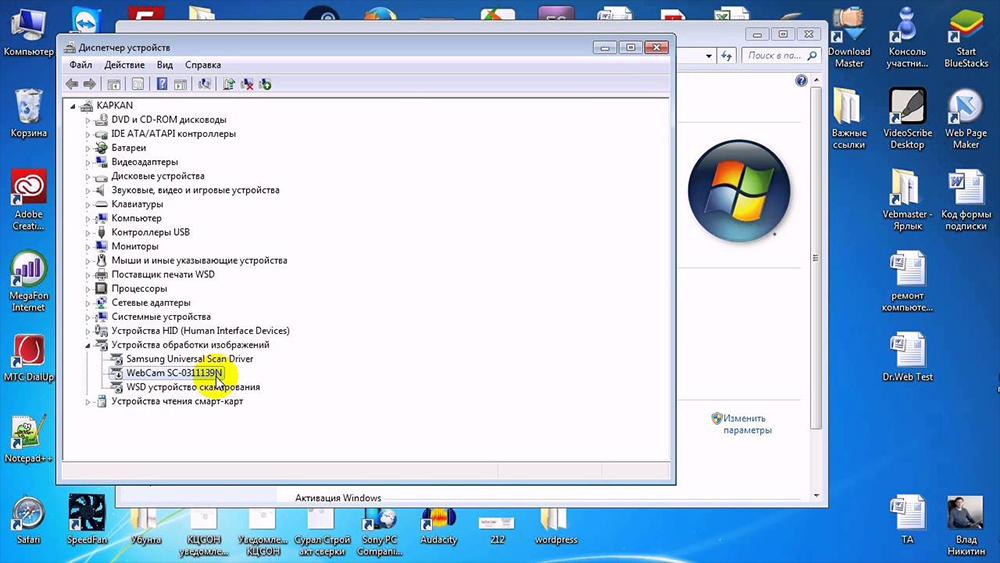
Si el problema no ha desaparecido, vale la pena contactar al servicio de soporte de soporte, tomar capturas de pantalla y describir lo que está sucediendo lo más detallado posible. Los especialistas pueden necesitar información sobre el sistema operativo de su PC. Se pueden encontrar en el camino: "computadora" - "Propiedades del sistema" (pestaña arriba).
Apagar la cámara
También hay una situación completamente opuesta: debes apagar la cámara para que los presentes solo vean al profesor, pero no sabes cómo hacerlo.
Si usa una aplicación descargada:
- Únete al chat de video.
- Abajo a la izquierda, presione el icono de la cámara y apáguelo.
Si le dieran un enlace a una versión web:
- En la barra de direcciones, donde se escribe el dominio del sitio de zoom, haga clic en el icono de bloqueo.
- Seleccione en el menú "Sitio".
- Abra la sección "Resolución" y seleccione "Bloquear la cámara".
La forma más simple de la posición puede ser la desconexión física de la cámara web si es un equipo adicional extraíble.
- « Instalación y uso de primeros para computadoras y computadoras portátiles
- Eliminación de errores, este dispositivo ya es utilizado por otra aplicación al mostrar el sonido por HDMI »

